შეიტყვეთ ობობის დიაგრამის უფრო ღრმა მნიშვნელობა | გაგება, შექმნა და გამოყენება
ყოფილხართ სიტუაციაში, როდესაც ნამდვილად დაბნეული ხართ იმის შესახებ, თუ როგორ განსხვავდება ეს კონკრეტული ნივთი, როგორიცაა ობობის ქსელის დიაგრამა, სხვებისგან, როგორიცაა გონების რუკა? ეს მართლაც პრობლემაა, რადგან თუ თქვენ ხართ ისეთი ადამიანი, რომელსაც არ აინტერესებს დეტალები, გაგიჭირდებათ ერთმანეთისგან გარჩევა. ერთი შეხედვით, ობობის დიაგრამა შეიძლება ამოვიცნოთ, როგორც ერთი, მისი ობობის მსგავსი წარმოდგენის გამო. მაშასადამე, მოგვიანებით გაიგებთ, რომ შეგიძლიათ გამოიყენოთ ასეთი სახის წარმოდგენა გონების რუკაზეც კი.
ამ მიზეზით, მოდით ვნახოთ და უფრო ღრმა ცოდნა გვქონდეს იმის შესახებ, თუ რას ნიშნავს ეს დიაგრამა სინამდვილეში. ასევე, ვინაიდან გონების რუკა ყოველთვის შეცდომით იყო იდენტიფიცირებული, როგორც ა ობობის დიაგრამა, განვასხვავებთ მათ განსხვავებებს, რაც მეორე ნაწილში იქნება მოცემული. ამრიგად, მოდით ჯერ გავიგოთ, როგორ შევქმნათ და შემდეგ სწორად გამოვიყენოთ ეს უჩვეულო დიაგრამა.
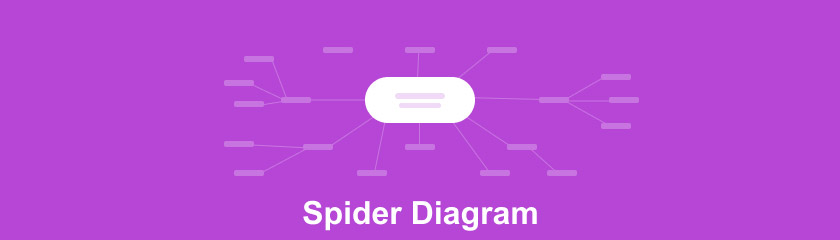
- ნაწილი 1. გაეცანით ობობის დიაგრამას
- ნაწილი 2. ტოპ 3 ობობის დიაგრამის შემქმნელები
- ნაწილი 3. ობობის დიაგრამის გარჩევა გონებრივი რუქიდან
- ნაწილი 4. ბონუსი: როგორ ვიფიქროთ რუკაზე კრეატიულად
- ნაწილი 5. ხშირად დასმული კითხვები ობობის დიაგრამისა და გონების რუქების შესახებ
ნაწილი 1. გაეცანით ობობის დიაგრამას
რა არის ობობის დიაგრამა?
ობობის დიაგრამა არის ლოგიკური განცხადების ვიზუალური წარმოდგენა, რომელიც არის ფაქტობრივი ან ფიქტიური, ასევე ცნობილია როგორც ლოგიკური გამოხატულება. გარდა ამისა, ობობის დიაგრამის დახატვა იყენებს ფორმებს და ხაზებს, როგორც ობობას გენერირებული იდეების დასაკავშირებლად.
რა სარგებელი მოაქვს ობობის დიაგრამას?
ამ ტიპის დიაგრამის გამოყენებით თქვენ ჩაწვდებით თქვენს აზრებს, რომლებიც მიმაგრებულია მთავარ საკითხზე მისი შექმნისას. გარდა ამისა, ეს არის ერთ-ერთი ყველაზე მარტივი, მაგრამ ყველაზე მგრძნობიარე დიაგრამა დღეს. ეს ნიშნავს, რომ ამ მეთოდის გამოყენებით, თქვენ შეძლებთ ჩაწეროთ თქვენი იდეები მყისიერად, სანამ ისინი გაქრება. გარდა ამისა, ასეთი დიაგრამა გაიძულებთ თქვენს საგანს. სხვა სიტყვებით რომ ვთქვათ, თქვენ ყოველთვის გექნებათ დაკავშირებული და ფესვგადგმული იდეები მთავარ თემაში. ეს გადამწყვეტია, განსაკუთრებით ბიზნეს ობობის დიაგრამაში, რადგან ის საშუალებას გაძლევთ განავითაროთ შესანიშნავი რაციონალური შედეგი.
ნაწილი 2. ტოპ 3 ობობის დიაგრამის შემქმნელები
ობობის დიაგრამის შედგენა არასოდეს ყოფილა სასიამოვნო ქალაქში ობობის დიაგრამების 3 ყველაზე ხშირად გამოყენებული შემქმნელის დახმარების გარეშე. მოდით გავეცნოთ მათ ქვემოთ.
1. MindOnMap
The MindOnMap არის გონების რუკების ონლაინ ინსტრუმენტი, რომელიც საშუალებას გაძლევთ შექმნათ შესანიშნავი რუკები და დიაგრამები. მისი ძლიერი და ლამაზი მენიუებითა და ლენტის ვარიანტებით, თქვენ აუცილებლად შექმნით ყველაზე კრეატიულ და გონივრულ სქემას, რომლის წარმოდგენაც კი შეგიძლიათ! გარდა ამისა, ერთ-ერთი მიზეზი, რის გამოც ადამიანები არჩევენ MindOnMap ობობის დიაგრამების შექმნისას არის ის, რომ ისინი ყველა გაკვირვებულნი არიან იმით, თუ რამდენად მოსახერხებელია ეს. წარმოიდგინეთ, მასში ნავიგაციის სულ რაღაც წუთში თქვენ შეძლებთ დაეუფლოთ და ისიამოვნოთ უსასრულობამდე და მის ფარგლებს გარეთ!
დარწმუნებული იყავით, რომ მეტს არ მოითხოვთ, როცა ამ საოცარის გამოყენებას აირჩევთ MindOnMap. უფრო მეტიც, ის საშუალებას გაძლევთ გაუზიაროთ თქვენი შედევრი თქვენს მეგობრებს თანამშრომლობისთვის. რომ აღარაფერი ვთქვათ სხვადასხვა ფორმატებზე, რომლებიც შეგიძლიათ გამოიყენოთ თქვენს მოწყობილობაზე ასლის შეძენისას, სადაც შეგიძლიათ გქონდეთ PDF, Word, SVG, PNG და JPG თქვენი სამუშაოსთვის! ასე რომ, მოდით ვნახოთ, როგორ შეგვიძლია მარტივად დავხატოთ ობობის დიაგრამა ამ შესანიშნავი ონლაინ ინსტრუმენტის გამოყენებით!
უსაფრთხო ჩამოტვირთვა
უსაფრთხო ჩამოტვირთვა
შედით საიტზე
პირველ რიგში, თქვენ უნდა ეწვიოთ www.mindonmap.com, რომ შეხვიდეთ უფასოდ! უბრალოდ ჩაწერეთ თქვენი ელ.ფოსტის ანგარიში, შემდეგ დააჭირეთ ღილაკს Შესვლა ჩანართი.

აირჩიეთ დიაგრამა
შემდეგ გვერდზე დააწკაპუნეთ ახალი დაწყება. შემდეგ ქვეშ რეკომენდებული თემააირჩიეთ ობობის დიაგრამის ფუნქციით.
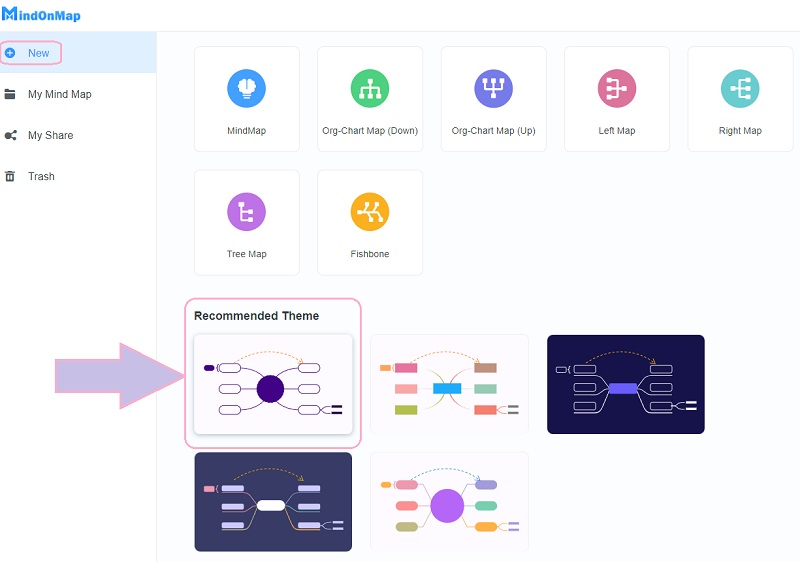
დიაგრამის მორგება
პირველადი ტილოს მიღწევის შემდეგ, შეგიძლიათ დაიწყოთ დიაგრამის მორგება. დაიწყეთ თქვენი მთავარი საგნის, ისევე როგორც მის გარშემო არსებული კვანძების მარკირება. გაითვალისწინეთ, რომ მალსახმობები წარმოდგენილია კვანძებზე, რათა დაგეხმაროთ დროული გადაწყვეტილების ხარისხის ობობის დიაგრამის შექმნაში და ეს ყველაფერი თქვენს კლავიატურაზე ფუნქციონირებს.
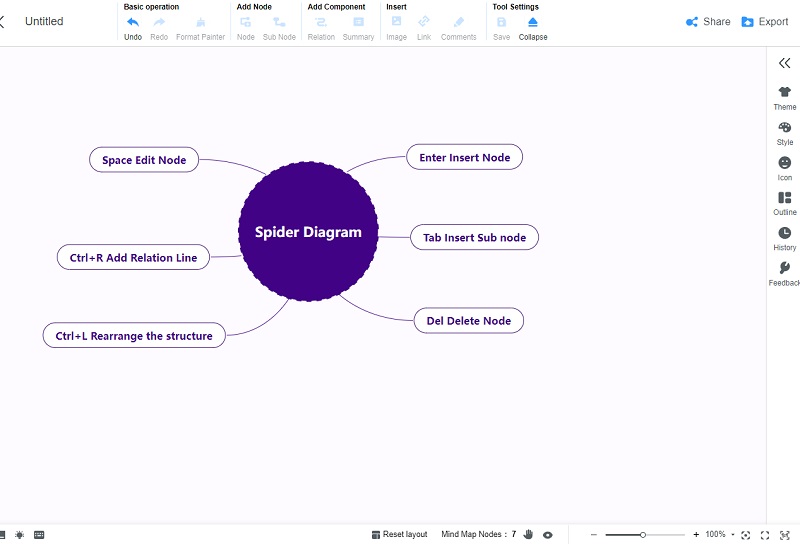
გადარქმევა და შემდეგ შენახვა
გადადით ტილოს მარცხენა ზედა კუთხეში თქვენი პროექტის სახელის გადარქმევის მიზნით, სადაც ნათქვამია უსათაურო. და ბოლოს, მის შესანახად დააწკაპუნეთ ექსპორტი ჩანართი ტილოს მოპირდაპირე მხარეს, აირჩიეთ შემდეგ ფორმატებს შორის, რომლებიც გსურთ გქონდეთ. გაითვალისწინეთ, რომ ეს პროექტი ნებისმიერ დროს არის დასაბეჭდი.
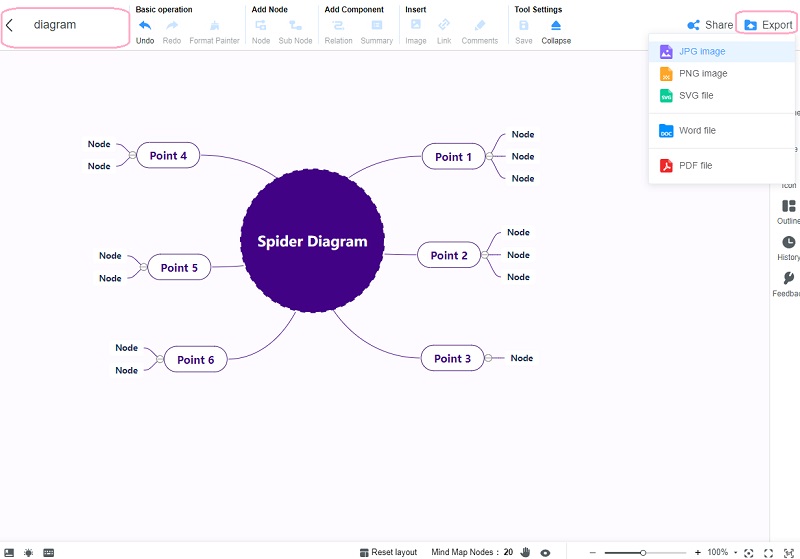
2. Microsoft Word
Microsoft Word ასევე იდეალური ინსტრუმენტია ობობის დიაგრამების შედგენა, რუქები და სქემები. გარდა ამისა, არსებობს მრავალი ფანტასტიკური ინსტრუმენტი, რომელიც შეგიძლიათ გამოიყენოთ და ისიამოვნოთ თქვენი შედევრის შექმნისას. მაგრამ, როგორ შექმნით ობობის სიტყვას ყოველგვარი ძალისხმევის გარეშე, არა? თუ მას არც ისე კარგად იცნობთ, შესაძლოა არეულობაში აღმოჩნდეთ, რადგან, რა თქმა უნდა, ამას ხელით გააკეთებთ. კარგია, რომ ეს ფანტასტიკური პროგრამული უზრუნველყოფა გვთავაზობს მზა სქემებსა და გრაფიკებს, რომლებიც თქვენს დავალებას უფრო მარტივს გახდის მისი გამოყენებისას.
თუმცა, ამ პროგრამულ უზრუნველყოფას არ შეუძლია მისი ყველა ლამაზი ფუნქციის უფასოდ შემოტანა, რადგან Microsoft Office-ის მთელი აპლიკაციების მისაღებად ასობით დოლარი დაგჭირდებათ. მიუხედავად ამისა, თუ თქვენ გაქვთ ეს პროგრამა თქვენს კომპიუტერულ მოწყობილობაზე, მაგრამ არ იცით როგორ ნავიგაცია, იხილეთ ქვემოთ მოცემული მარტივი ნაბიჯები.
გაუშვით პროგრამული უზრუნველყოფა და მოემზადეთ რადარის დიაგრამის ან წრის ობობის დიაგრამის შესაქმნელად. გახსნის შემდეგ დაუყოვნებლივ გადადით ჩასმა და დააწკაპუნეთ დიაგრამა. შემდეგ, დააწკაპუნეთ რადარი სიას შორის და მოხვდა კარგი.
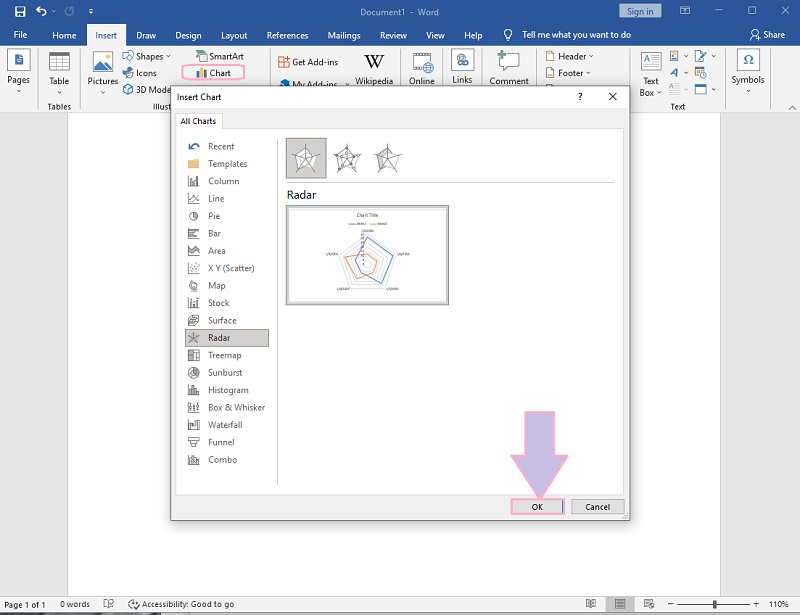
არჩევის შემდეგ, თქვენ გაჩვენებთ რადარის სქემას და, ამავე დროს, ექსელს, რომელიც წარმოადგენს ლეგენდას. ეს არის აღნიშნულ ექსელზე, სადაც შეგიძლიათ დეტალების მორგება და დროა გააკეთოთ თქვენი საკუთარი ხელობა.
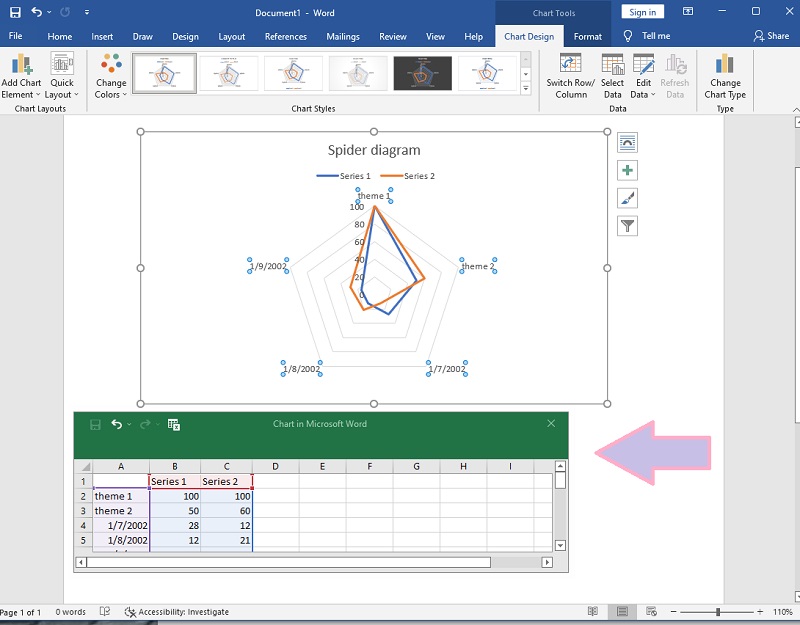
თქვენ შეგიძლიათ შეინახოთ დიაგრამა ნებისმიერ დროს, როცა მზად იქნებით. ამისათვის უბრალოდ დააწკაპუნეთ ფაილი, შემდეგ დაარტყა Შეინახე როგორც აირჩიეთ საქაღალდე, რომლის შენახვაც გსურთ. გაითვალისწინეთ, რომ ამ პროგრამამ ვერ შეინახა თქვენი ობობის ქსელის დიაგრამა JPG, PDF და PNG.
3. Lucidchart
და ბოლოს, ჩვენ გვაქვს Lucidchart. ეს ონლაინ ინსტრუმენტი გთავაზობთ მიმზიდველ მახასიათებლებს, რომლებიც საშუალებას მოგცემთ შექმნათ შესანიშნავი სქემების დიაგრამები, მათ ულამაზესი დიზაინის მიწოდებით, ტვინის შტორმის შემდეგ. გარდა ამისა, ისევე როგორც MindOnMap, ეს ასევე ხელმისაწვდომია მობილურ მოწყობილობებზე და აქვს ძალიან მოსახერხებელი ინტერფეისი. თუმცა, სხვაგან განსხვავებით, Lucidchart საშუალებას მოგცემთ იმუშაოთ სამ რედაქტირებად დოკუმენტზე. დავუშვათ, რომ გსურთ მეტი ისარგებლოთ მისი უნიკალური მახასიათებლებით და პრივილეგიებით. ამ შემთხვევაში, შეგიძლიათ ისარგებლოთ მისი ინდივიდუალური ფასიანი ვერსიით, რომელიც საშუალებას მოგცემთ იმუშაოთ შეუზღუდავი რედაქტირებადი დოკუმენტებზე, ათასობით პროფესიონალურ შაბლონთან ერთად. ობობის დიაგრამა. ამრიგად, თქვენ უნდა მიჰყვეთ ქვემოთ მოცემულ მითითებებს, რათა მოგაწოდოთ მინიშნებები იმის შესახებ, თუ როგორ მუშაობს ეს ონლაინ ინსტრუმენტი დიაგრამებზე.
შედით თქვენი ელ.ფოსტის ანგარიშის გამოყენებით, როდესაც მიაღწევთ მის ოფიციალურ ვებსაიტს. შემდეგ, აირჩიეთ გეგმა, რომლითაც გსურთ ისარგებლოთ და დაასრულეთ პროცესი მოცემულ რამდენიმე კითხვაზე პასუხის გაცემით.
შემდეგ გვერდზე დააწკაპუნეთ ახალი ჩანართი. შემდეგ, დააწკაპუნეთ ლუციდიჩარტი და აირჩიეთ ცარიელი დოკუმენტის გამოყენება თუ შაბლონიდან შექმნა. გაითვალისწინეთ, რომ თქვენ ალბათ უნდა იმუშაოთ ცარიელ დოკუმენტზე უფასო საცდელი პერიოდისთვის, რადგან კრეატიული ობობის დიაგრამის შაბლონი არის პრემიუმ ვერსიაზე.
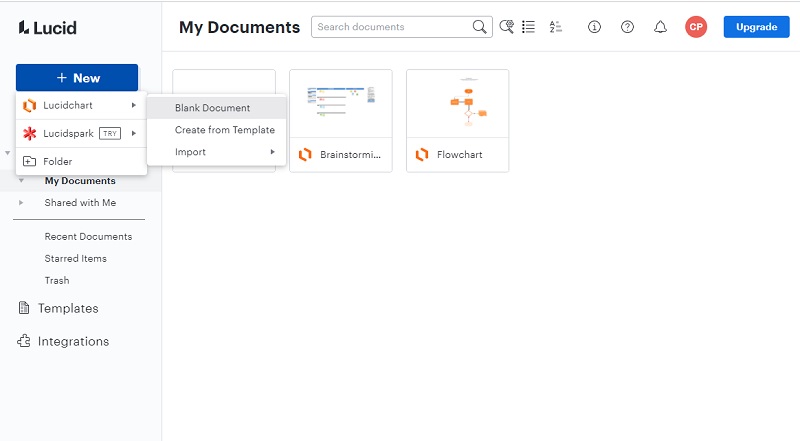
დაიწყეთ თქვენი დიაგრამის შედგენა მათ შორის არჩევით ნაკადების დიაგრამები და ფორმები ხელმისაწვდომია ინტერფეისის მარცხენა ნაწილში. შექმნისას თქვენ უნდა გადაიტანოთ თქვენი არჩეული ხატულა ტილოზე. ასევე, იმისათვის, რომ შეავსოთ კვანძი ფერად, შეგიძლიათ დააწკაპუნოთ Fill Color ხატულაზე ზედა. შემდეგ, თქვენი პროექტის ექსპორტი გადადით ფაილი, შემდეგ დაარტყა ექსპორტი.
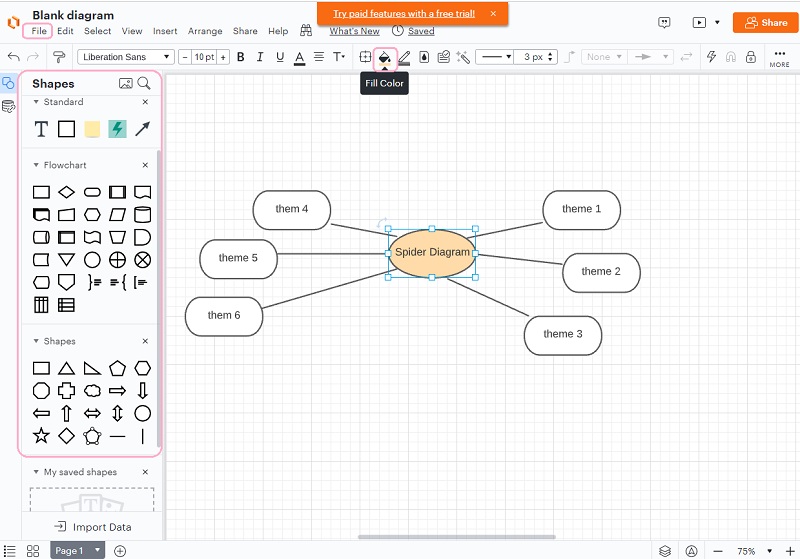
ნაწილი 3. ობობის დიაგრამის გარჩევა გონებრივი რუქიდან
როგორც ხედავთ, გარკვეულწილად რთულია განასხვავოთ პროექტი მაინც ობობის დიაგრამაა, რადგან ის უკვე შეიძლება იყოს გონების რუკა. მაშასადამე, მოდით, ქვემოთ მივიღოთ ყოვლისმომცველი, მაგრამ მარტივი შედარება.
ᲓᲐᲓᲔᲑᲘᲗᲘ
- ორივე მათგანი შეიცავს ძირითად საგანს, რომელიც შეიძლება იყოს ტექსტის ან სურათის სახით.
- ორივე იყენებს იერარქიულ მოწყობას.
- კვანძები მხარს უჭერენ მათ მთავარ საგანს და უბრალოდ, კვანძებს უჭერენ მხარს ქვეკვანძები გონების რუკაზე.
- ორივე შექმნილია ტვინის შტურმით.
მინუსები
- გონების რუკა იყენებს საკვანძო სიტყვებს ან ერთ ფრაზას თავის კვანძებზე. ხოლო მეორე არის თავისუფალი ფორმა, სადაც შეგიძლიათ დაამატოთ გრძელი წინადადებები.
- თქვენ შეგიძლიათ დაამატოთ სურათები და ფერები კრეატიულ ობობის დიაგრამებში. თუმცა, ტიპურს იშვიათად აქვს ისეთები, რომლებიც ეწინააღმდეგება გონების რუკას, რადგან ისინი მისი ნაწილებია.
- გონების რუკა იყენებს სხვადასხვა ფორმის ხატებს და ფიგურებს, ხოლო დიაგრამაში მხოლოდ რამდენიმეს გამოყენებაა შესაძლებელი.
ნაწილი 4. ბონუსი: როგორ ვიფიქროთ რუკაზე კრეატიულად
მოდით ახლა ვნახოთ და ვისწავლოთ გონებრივი რუკის შედგენის ყველაზე კრეატიული გზა. ამის მეშვეობით თქვენ შეძლებთ ნახოთ, თუ როგორ გამოიყურება გონების რუკა ობობის დიაგრამის გარდა. იმავდროულად, რადგან ჩვენ ვქმნით კრეატიულ გონების რუკას, მოდით კვლავ გამოვიყენოთ შესანიშნავი ინსტრუმენტი, რომელიც დაგვეხმარება მის შექმნაში.
Majestic Way Of MindOnMap In Mind Mapping
დავიწყოთ იგივე ნაბიჯებით ობობის დიაგრამის შექმნაზე ადრე. მთავარ გვერდზე შექმენით ახალი და დააჭირეთ ასარჩევად MindMap სხვა თემები და განლაგება ხელმისაწვდომია გვერდზე.
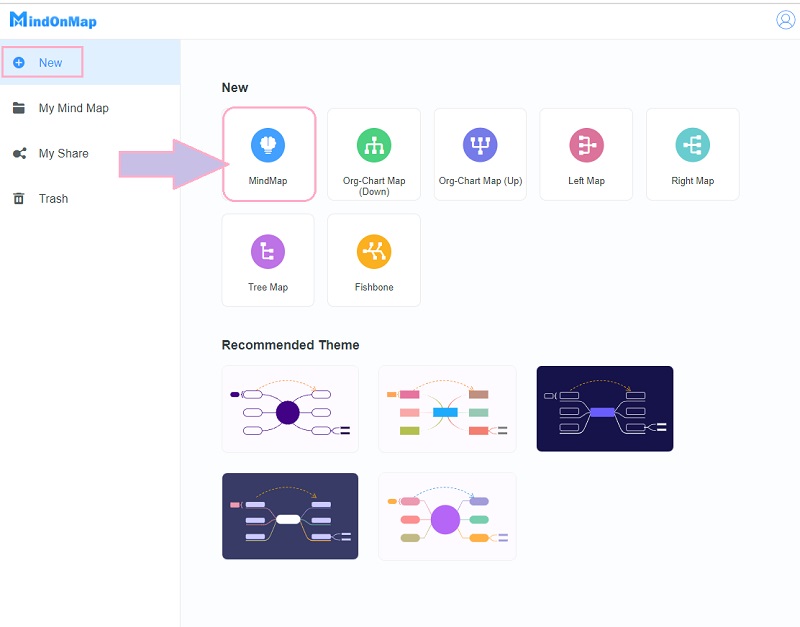
დაიწყეთ თქვენი რუკის გაფართოება კვანძების დამატებით, შემდეგ დაიწყეთ მათი დასახელება. მიეცით საშუალება იყოთ შემოქმედებითი კვანძებზე სურათების დამატებით. Როგორ? უბრალოდ დააწკაპუნეთ გამოსახულება ღილაკი ქვეშ ჩასმა ლენტი.
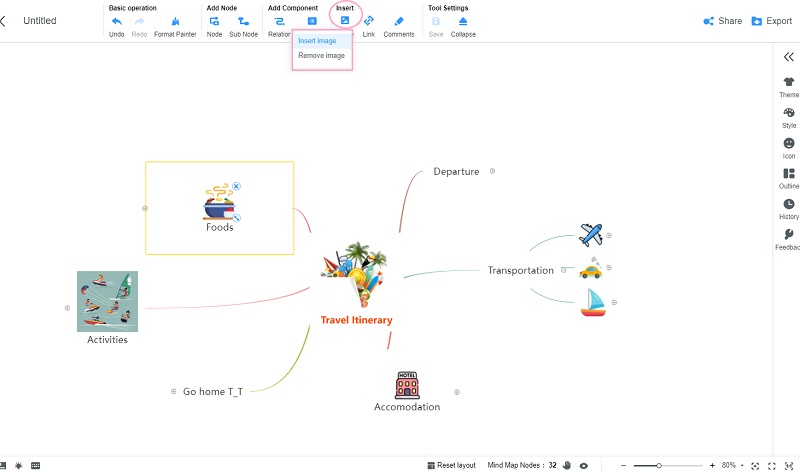
დაამატეთ სანელებელი თქვენს კვანძებსა და ფონს მათი ფერების შევსებით. ამისათვის გადადით მენიუ ბარი, დააწკაპუნეთ თემა > ფონი ფონისთვის და სტილი კვანძების ფერის, ფორმის, ხაზის და შრიფტის სტილის ოპტიმიზაცია.
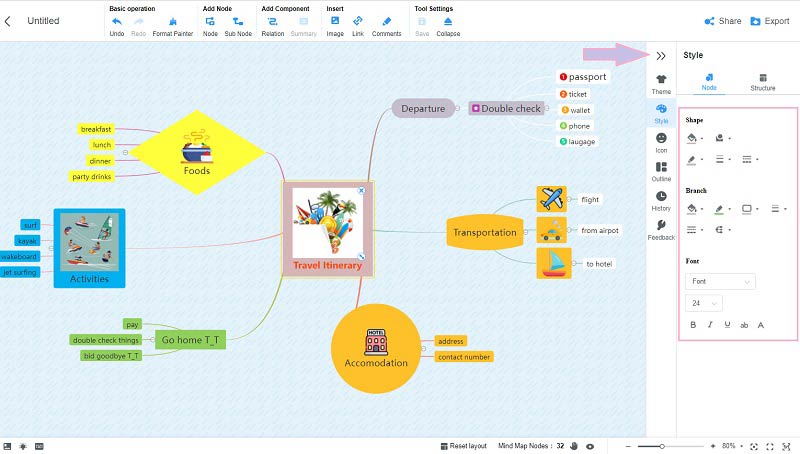
გააზიარეთ კოლაბორაციისთვის
როგორც აღინიშნა ობობის დიაგრამის შედგენის წინა პროცედურაში, შეგიძლიათ გაუზიაროთ თქვენი რუკა თქვენს მეგობრებს თანამშრომლობისთვის. ამისათვის უბრალოდ დააწკაპუნეთ გააზიარეთ, შემდეგ შეცვალეთ თარიღი მოქმედების პერიოდისთვის. ამის შემდეგ დააწკაპუნეთ Ბმულის კოპირება და დაიწყე შენი მეგობრებისთვის გაგზავნა.
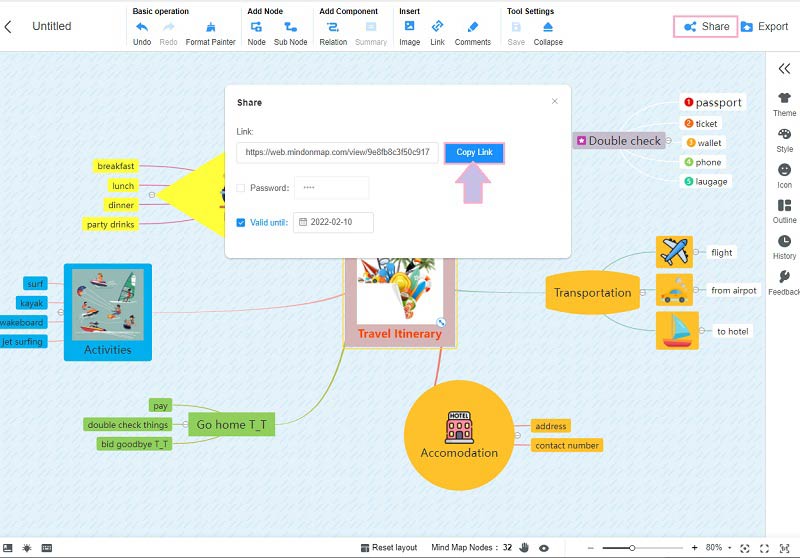
შემდგომი კითხვა
ნაწილი 5. ხშირად დასმული კითხვები ობობის დიაგრამისა და გონების რუქების შესახებ
რადარის დიაგრამა ზუსტად იგივეა, რაც ობობის დიაგრამა?
დიახ. სინამდვილეში, რადარის დიაგრამა საყოველთაოდ ცნობილია, როგორც ობობის სქემა, ვებ სქემა, ვარსკვლავური სქემა, პოლარული სქემა და ა.შ.
გამოიყენება თუ არა PowerPoint ობობის დიაგრამის შესაქმნელად?
Ნამდვილად. გარდა Word-ისა და Excel-ის გამოყენებისა, თქვენ ასევე შეგიძლიათ შექმნათ ობობის დიაგრამა PowerPoint-ში.
შემიძლია გამოვიყენო ობობის მსგავსი შაბლონი ჩემს გონებრივ რუკაზე?
Რა თქმა უნდა, შეგიძლია. ყოველივე ამის შემდეგ, თქვენ თავისუფლად შეგიძლიათ გამოიყენოთ ნებისმიერი შაბლონი, რომელიც მოგწონთ გონებრივ რუქაზე. უბრალოდ დარწმუნდით, რომ დაიცავით გონების რუქის საფუძვლები.
დასკვნა
აქ თქვენ გაქვთ ეს, ღრმა მნიშვნელობა და გადადგმული ნაბიჯები ობობის სქემები და დიაგრამები. უფრო მეტიც, თქვენ ისწავლეთ ლამაზი ინსტრუმენტები, რომლებიც დაგეხმარებათ ამოცანის სრულყოფილად შესრულებაში. ამრიგად, თუ გეგმავთ თქვენი დიაგრამის ან რუქების შედგენას, სცადეთ ისინი, ამიტომ უკეთესი გამოცდილების მისაღებად, სცადეთ MindOnMap, რადგან ეს ინსტრუმენტი ღირს თქვენი შეფასება!











